Как да възстановите Windows парола с помощта на USB флаш устройство
Много потребители поставят парола за прозорци на операционната система, за да не е непознат, не може да влезе в него. Какво да правите, ако изведнъж загубил парола? В крайна сметка, няма начин да го възстанови чрез SMS или електронна поща, както сме свикнали да го прави. Но не се отчайвайте и веднага се "свали" система. Възможно е да се използва пръчката и специален инструмент, за да смените паролата, и по-долу ще разгледаме един метод, който ще ви помогне да направите тази операция.
Как да създадете парола-флаш карта
Ако не искате проблеми с паролата за възстановяване, можете да преминете към създаването на "нулиране на паролата диск" в случай на забравена парола, можете да сложите USB флаш устройство към компютъра и нулиране.
Също така имайте предвид, че тази функция е достъпна само за потребителя, локална система.

Щракнете върху елемента. Вие ще се притекат на помощ на помощник, който ви помага бързо да се създаде USB флаш устройство. Просто следвайте инструкциите.
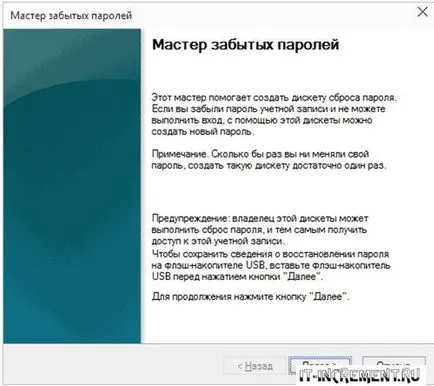
Така че, ако ви се случи да забравите паролата си, когато влезете в Windows ще бъде в състояние да го възстанови. Просто кликнете върху съответния елемент и след това - да действат в съответствие с инструкциите.
прозорци за възстановяване на паролата чрез USB флаш устройство
Разархивирайте пакета директно към USB флаш устройство, което трябва да е форматиран преди това.
След това отворете командния ред и въведете следната команда, която се определя на скрийншота.

E: \ - е името на вашата пръчка и тя може да бъде по-различно.
Това е всичко, нашата USB с помощната програма е готова.
Свържете го към устройството, където е необходимо да смените паролата. В комплекта BIOS да зареди от флаш памет. След това можете спокойно да отидете в настъпление.
За това как да стартирате от USB е написано в тази статия, "Зареждането от USB памет или диск."
В очакване на старта на програмата, ще видите меню (можете спокойно да продължите, без да изберете нещо).
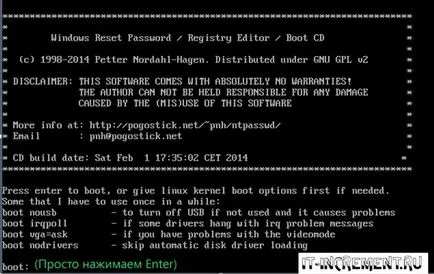
След това ще се появи списък с теми. От тях, ще трябва да изберете желания, която е осветена на следващата снимка.
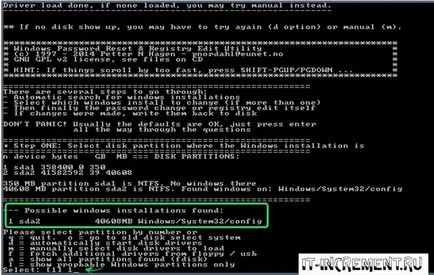
След известно време, ползата ще изобразява данните. Вие трябва да изберете първата опция, която е само средство, за да промените паролата си.
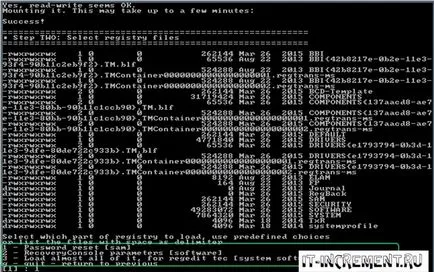
На следващия екран, както и да избере yedinichku, който е проектиран, за да редактирате данните и паролите.
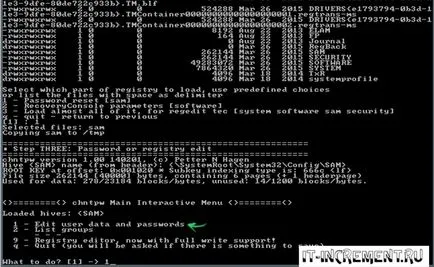
Освен това показва списък от сметки, включително и администратора. Всички те разполагат с конкретен номер, който трябва да влезе в системата, за да се разбере как трябва да зададете нова парола.
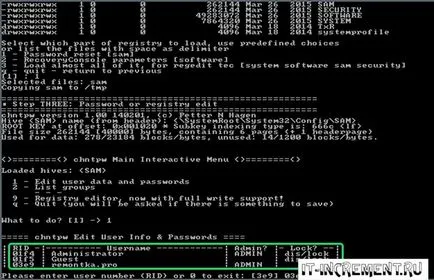
След това отново изберете първия вариант, макар да се съгласява, че е необходимо да смените паролата.
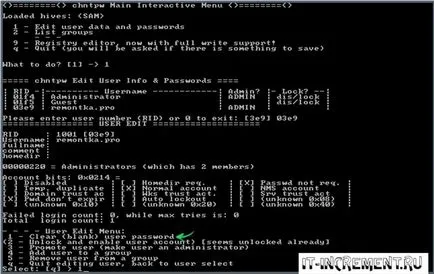
След няколко минути има такава информация, което означава, че паролата е успешно нулиране. Върнете се към предишното меню, като натиснете бутона за въвеждане и кликнете на «р», за да излезете от помощната програма.
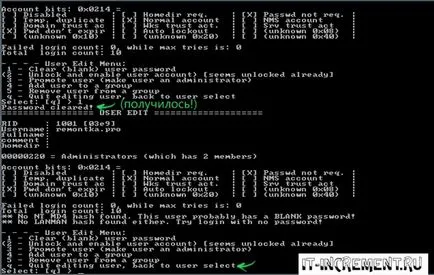
Преди да излезете от помощната програма пита дали да запазите промените. Разбира се, кликнете върху «у» в.
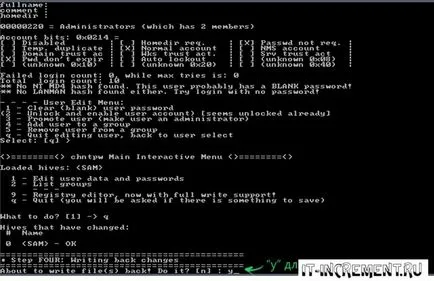
Това е всичко, парола и изтрит при влизане вече няма да се изисква. След това, ако искате да инсталирате нов такъв, то може да бъде направено чрез Control Panel -> User Accounts. Това може да бъде интересно да се прочете ", където е безопасно да съхранявате паролите?".
По този начин, можете да възстановите паролата си, ако я забравите наведнъж. Но това е най-добре да го напиша на лист нещо, което винаги ще бъдат на разположение, но това никой не знаеше за това.